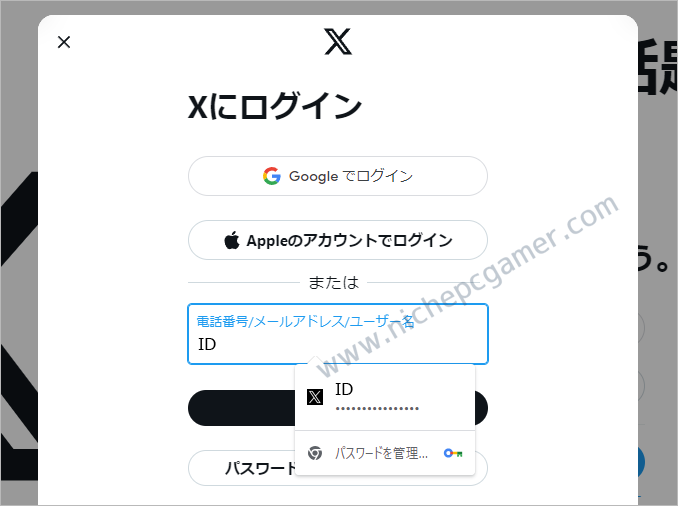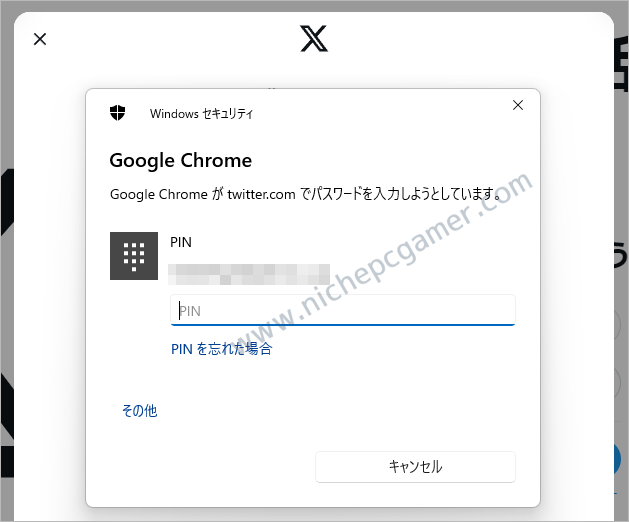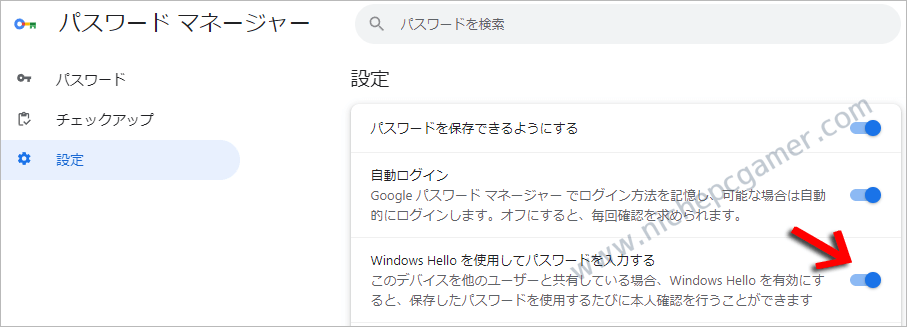Chromeの『Windows Hello でパスワードを保護』とは?無効・オフにする方法あり
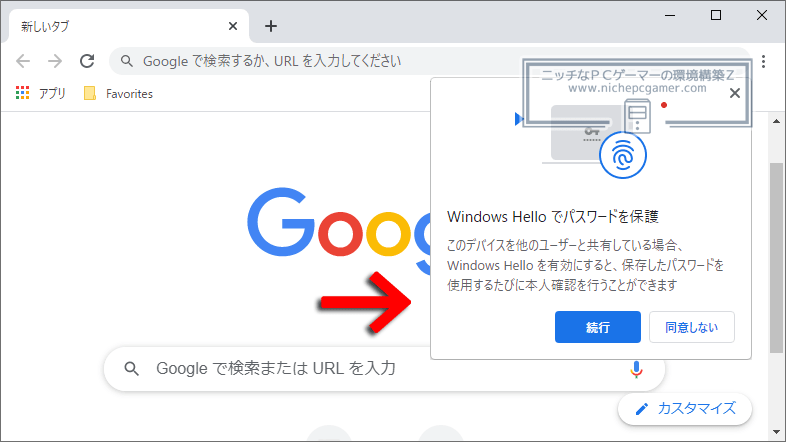
Google Chromeにて、Windows Helloの使用を促すポップアップが表示されるようになりました。
Google ChromeでWebサイトを閲覧中、Windows Helloを使用している環境でブラウザ画面右上に以下のようなポップアップが表示される場合があります。
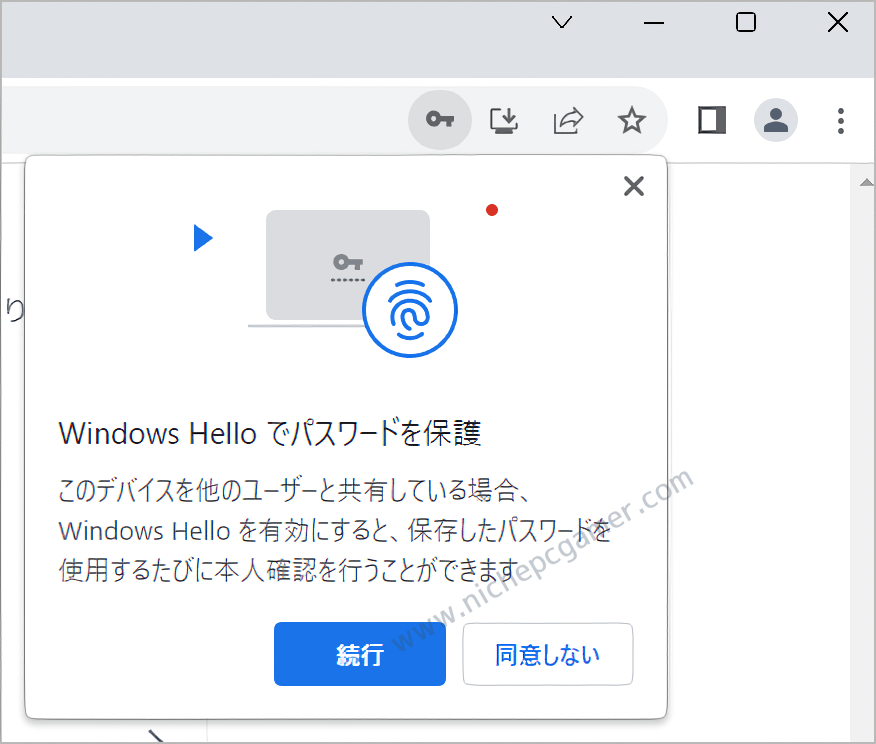
『Windows Helloでパスワードを保護』と表示される
このポップアップが何かと申しますと、Windows Helloを使用してパスワードの自動入力をより安全にするというもの。
通常、Googleパスワードマネージャーに登録したサイトであれば、IDとパスワードの自動入力ができます。
しかし、上記ポップアップに従って『続行』を押すと、パスワードの自動入力前にWindows Helloでの認証(指紋認証・顔認証・暗号認証(PINの入力)のいずれか)を求められるようになります。
上記例ではPINの入力画面となっていますが、『その他』から指紋認証や顔認証もできます。(有効になっていれば) よりセキュリティが強化された反面、正直なところ面倒なワンステップが増えることになります。
もし、この機能が煩わしいと思ったり、誤って『続行』を押してこの機能を有効にしてしまった場合は、以下の手順で無効・オフにできます。
これでWindows Helloでの認証は不要になり、これまで通りにIDとパスワードが自動入力されるようになります。